Ova lekcija govori o posebnom modifikatoru VRay - VRayDisplacementMod. Ovaj modifikator se koristi za stvaranje efekta "pomaka" (miješanje poligona) kroz teksturu ili proceduralnu kartu. Drugi vizualizatori imaju slične mogućnosti (finalRender, mental ray, brasil r / s, itd.), Ali modifikator miješanja VRay ima nekoliko prednosti (kao što je brzina i kvaliteta prikazivanja) u usporedbi s njima, tako da s VRay modifikatorom upoznajte se. U članku se ističu glavne funkcije VRayDisplacementMod uz pomoć niza primjera.
Primjer 1. Mapiranje premještanja vs Bump (mapa pomiješana s mapom nasuprot bump).
U ovom primjeru možete jasno vidjeti razliku između primjene klipne karte i pomaka. Pogledajte činjenicu da se poligonalna baza kugle ne mijenja (to jest, ostaje okrugla) kada se koristi karta reljefa, ali pomak već mijenja oblik kugle:
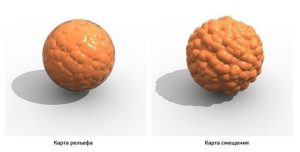
Parametri modifikatora VRayDisplacementMod
Primjer 2. Mapiranje isječaka (uklanjanje poligona na temelju teksture).
Ovdje možete vidjeti kako modifikator prekida određenu geometriju objekta. Kartica za pristranost u ovom slučaju je „Noise“ kartica, koja se miješa (pomoću kartice „Mix“) s karticom „Gradient map“; crna područja mješovite karte bit će odrezana.

Za ovaj primjer, eksplicitna opcija kanala mapiranja je korištena u karti pomaka; Opcija "2D premještanje" aktivirana je u VRayDisplacementMap.
Primjer 3. Pejzaž.
Evo primjera ofset ravnine. Opcije modifikatora koriste 2D pomak (pejzažna) offset metoda, a Simbiontova proceduralna tekstura je mapa pomaka (pomoću VRaySimbiontMtl možete koristiti proceduralne shadere stvorene u DarkTree).

Primjer 4. Pomak na slici.
Ovdje se na slici primjenjuje modifikator pomaka, Cellular se koristi kao karta (trodimenzionalna karta, stoga je aktivirana metoda 3D pomaka).
Imajte na umu da ako je oblik uključen u animaciju, trodimenzionalna mapa s preklapajućim Objektom XYZ (smještena u postavkama karte pod Koordinate u popisu izvora) će se promijeniti u odnosu na površinu objekta, jer će sama površina promijeniti svoj položaj u prostora. Ako želite popraviti kartu u početnoj poziciji na pokretnom objektu, tada trebate dodati UVW Map modifikator s Mapiranjem u XYZ u UVW ovom objektu, te koristiti Explicit mapping channel u karti za Source listu.

Primjer 5. Opcija “zadrži kontinuitet” (čuvanje oštrih kutova objekta kada se premješta).
Opcija "Drži kontinuitet" vrlo je korisna za objekte koji imaju podijeljene normale (vidi srednju sliku) na susjednim poligonima. To je obično zbog razlika u grupama izglađivanja poligona (tj. U grupama izglađivanja). Na srednjoj slici možete vidjeti što se događa. Aktiviranjem opcije "Zadrži kontinuitet" pomoći će u rješavanju ovog problema. Isto tako, ova će vam opcija olakšati izravnavanje rubova između različitih ID-ova materijala (to se događa kada se koristi materijal Multi / Sub-Object).

Primjer 6. Metoda "Subdivision" offset.
Ovaj primjer prikazuje offset metodu "Subdivision". Ova metoda je donekle slična 3D mapiranju, ali se razlikuje u tome što se anti-aliasing primjenjuje i na objekt, slično kao rezultat MeshSmooth modifikatora.

Primjer 7. Parametar «Split metoda» (metoda odvajanja poligona na njihovom ofsetu).
Ovaj primjer pokazuje učinak korištenja parametra "Split method". Da bismo bolje ilustrirali primjer, standardnom materijalu s omogućenom opcijom "Faceted" dodijeljena je sfera, karta "VRayEdgesTex" nalazi se u utoru "Diffuse" kako bi se prikazali rubovi poligona na objektu. Primijetite da upotreba "binarne" postavke dovodi do promjene orijentacije poligona koji su pomaknuti od strane modifikatora. Ali ako koristite postavku "Quad", promjena orijentacije u prostoru se ne događa.

Primjer 8. Vektorski ofset.
Ovaj primjer će detaljno prikazati učinak primjene odstupanja vektora. Prva slika s lijeve strane prikazuje objekt sa složenom geometrijom, koji se zatim pretvara u mapu pomaka (za to je potreban jednostavniji objekt kojem treba dodijeliti materijal "VRayVectorDisplBake"). I već u drugoj slici prikazana je gotova mapa pomaka (crvena, zelena i plava boja označavaju vektore pomaka u prostoru "UVW"). Posljednja slika prikazuje primjenu pomaka vektora na drugi objekt pomoću modifikatora "VRayDisplacementMod".

Objekt složene geometrije, kao i njegova pojednostavljena verzija s materijalom "VRayVectorDisplBake".

Ovdje je karta pomaka dobivena pomoću funkcije Render to Texture. Za dobivanje karte korišten je VRayCompleteMap. Završena karta spremljena je u EXR formatu. 
Karta pomaka primjenjuje se na drugi objekt pomoću modifikatora "VRayDisplacementMod", u kojem je omogućena opcija "Vector displacement".
Primjer 9. Tekstura obruba.
Ovaj primjer prikazuje ravninu čiji ofset karta ima negativnu vrijednost. Sa zadanim granicama teksture, nećemo moći vidjeti geometriju pomaka u suprotnom smjeru. Ali ako promijenimo granice teksture na -1 i 1, pomak geometrije će se dogoditi i gore i dolje. 
